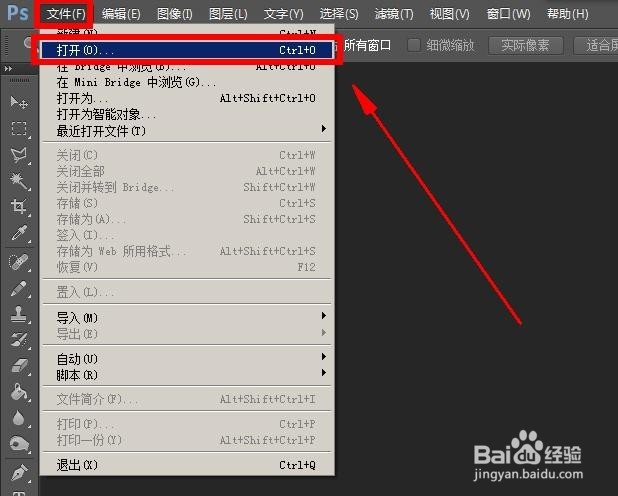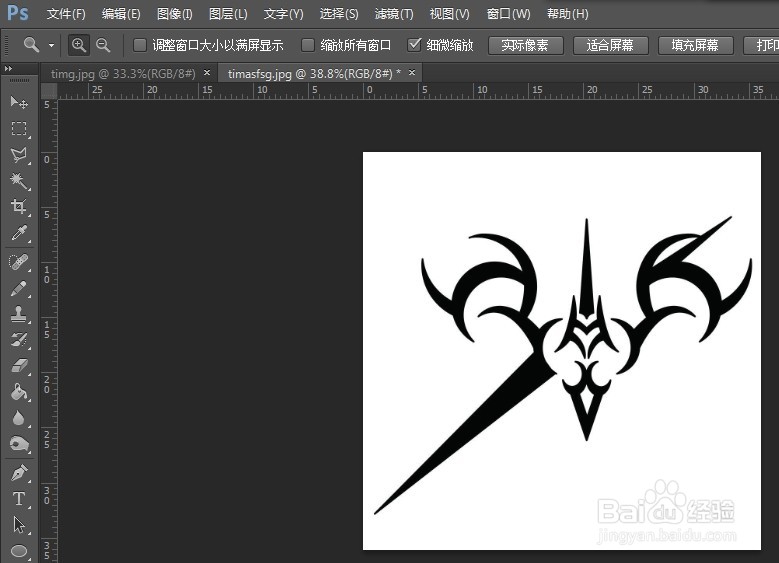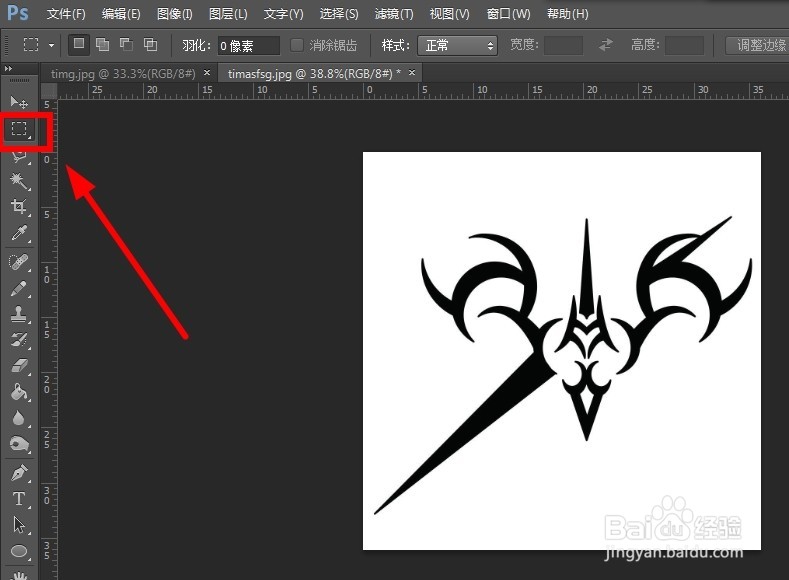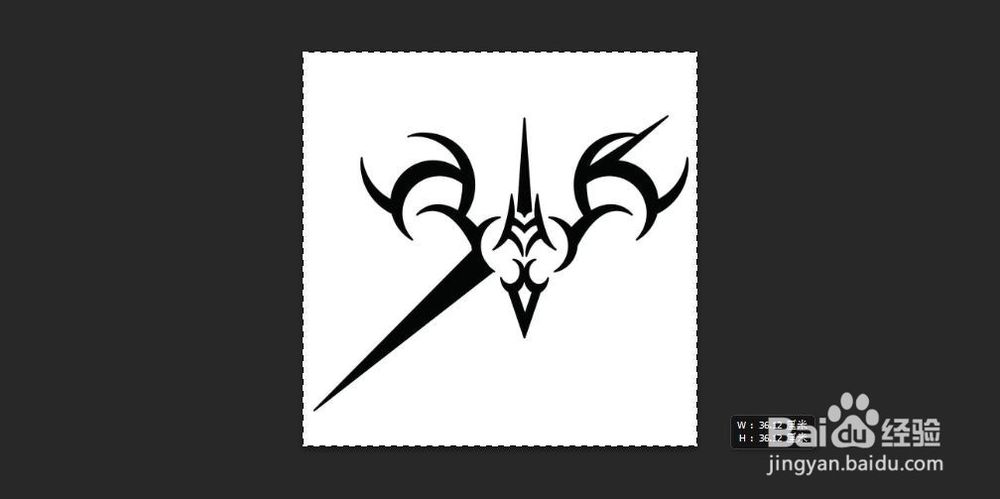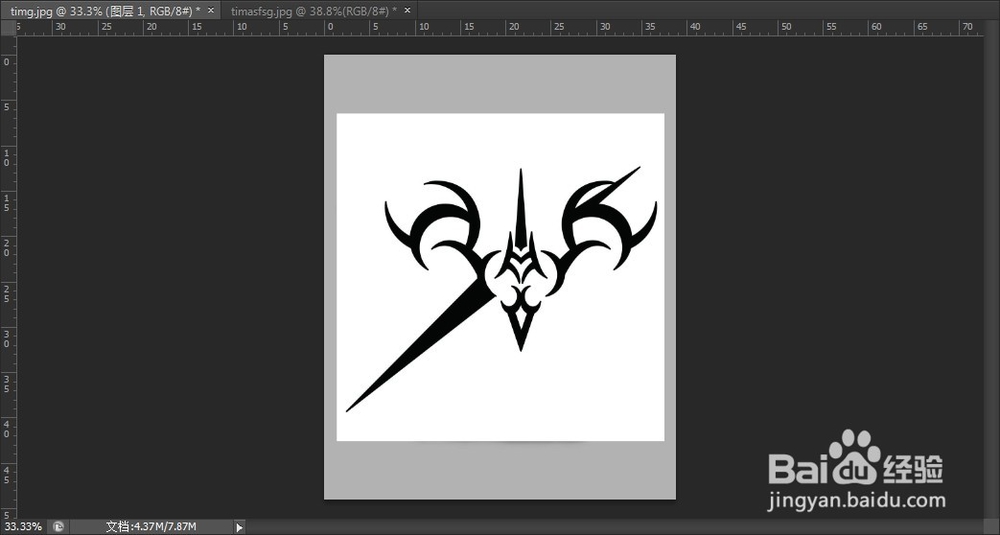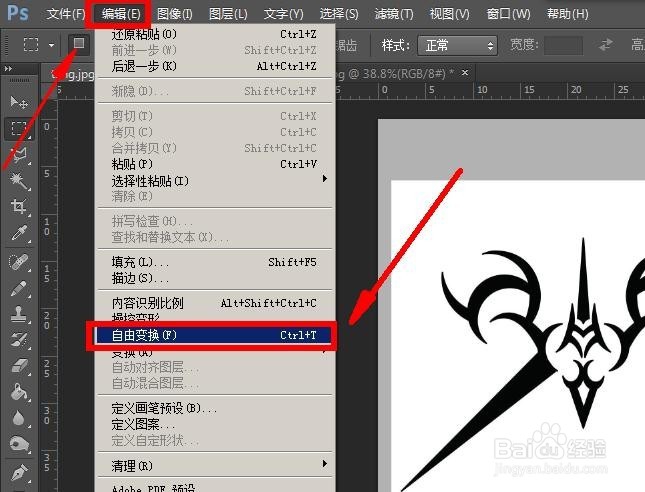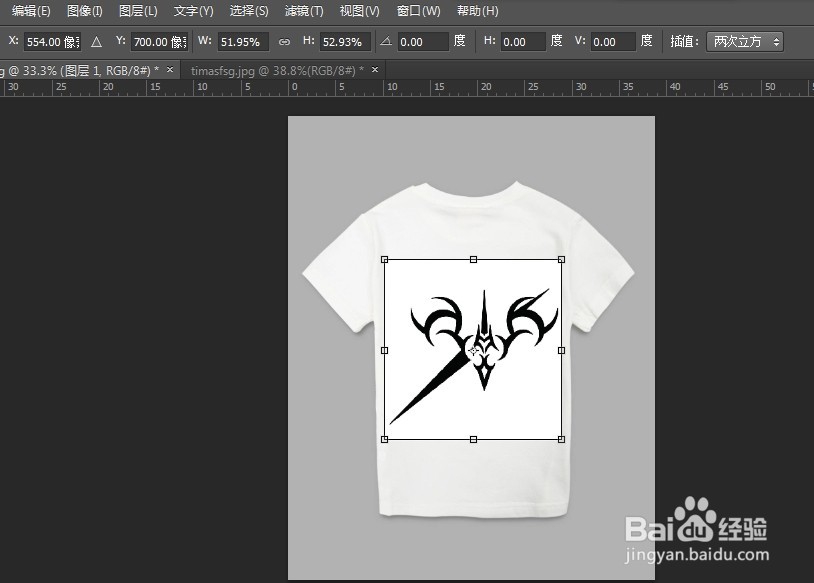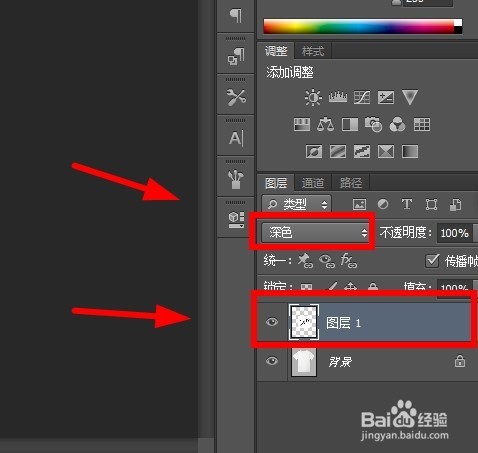PS如何P好图案
1、首先打开你的PS,点击“文件——打开”,打开你要P的素材
2、这里以“空白的白色T恤”和“黑白矢量图案”素材为例
3、首先在“黑白矢量图案”素材中,点击如图所示的“矩形选框工具”
4、选择整个图案素材,用“矩形选择工具”圈好,按住键盘“Ctrl + C”进行复制
5、然后按“Ctrl + V”粘贴到白色T恤图层上
6、随后点击“编辑——自由变换大小”选项,调整“矢量图案”图层的大小
7、将“矢量图案”调整到合适的大小,如下图所示
8、在PS右下角,将“矢量图案”图层的参数调整为“深色”
9、最后,成功将图案P在白色T恤上了,喜欢的朋友可以试试这个方法
声明:本网站引用、摘录或转载内容仅供网站访问者交流或参考,不代表本站立场,如存在版权或非法内容,请联系站长删除,联系邮箱:site.kefu@qq.com。